Ce este: functions.php
În WordPress, functions.php sau fișierul de funcții al temei este un șablon inclus în temele WordPress. Acesta acționează ca un plugin pentru site-ul dvs. WordPress, care este activat automat cu tema curentă. Fișierul functions.php utilizează codul PHP pentru a adăuga caracteristici sau pentru a modifica caracteristicile implicite pe un site WordPress.
De exemplu, o temă WordPress poate adăuga un pic de cod în fișierul functions.php al temei pentru a adăuga o nouă zonă de widget-uri în subsol sau pentru a adăuga un mesaj de bun venit personalizat în tabloul de bord WordPress. Posibilitățile sunt nesfârșite!
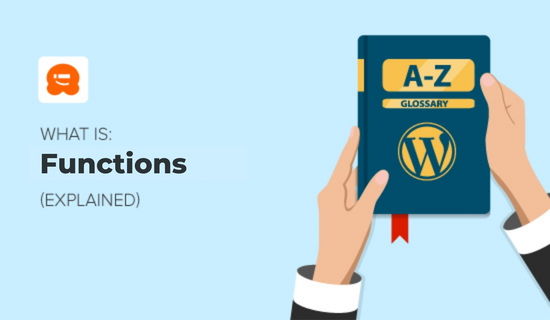
Filmul functions.php se încarcă automat atunci când instalați și activați o temă pe site-ul dvs. WordPress.
Editarea fișierului functions.php utilizând coduri personalizate vă permite să adăugați tipuri de post, taxonomii, shortcodes și multe altele pentru a vă îmbunătăți site-ul web.
Unde este localizat fișierul functions.php?
Locația fișierului functions.php este în folderul temei dvs.
Dacă doriți să adăugați un fragment de cod pe site-ul dvs. WordPress, adăugarea acestuia în fișierul functions.php este o opțiune.
Dar, de obicei, nu este cel mai bun mod de a face acest lucru. WordPress încearcă să separe designul și funcționalitatea ori de câte ori este posibil. Acesta este motivul pentru care avem teme, care determină designul, și plugin-uri, care determină funcțiile.
Este cel mai bine dacă sunteți capabil să schimbați tema WordPress fără a schimba modul în care funcționează site-ul dvs. sau să vă schimbați plugin-urile fără a afecta designul site-ului dvs.
Există multe tutoriale WordPress care vă vor spune să adăugați fragmente de cod în fișierul functions.php al temei dumneavoastră, dar, de obicei, aceasta nu este o idee bună.
Dacă vă decideți să editați fișierul functions.php, vă rugăm să fiți extrem de prudent. Iată 3 motive pentru care editarea fișierului functions.php nu este o idee bună:
- Modificările la fișierul functions vor fi pierdute atunci când tema este actualizată.
- Modificările vor fi pierdute dacă vă schimbați tema WordPress.
- Facerea de erori de codare în fișierul de funcții vă poate bloca site-ul.
Inclusiv ceva la fel de simplu ca un punct și virgulă lipsă ar putea face ca întregul dvs. site să dispară cu o eroare numită „White Screen of Death”. Dacă vi se întâmplă acest lucru, am scris un ghid pas cu pas despre cum să remediați „Ecranul alb al morții WordPress”, astfel încât să vă puteți recăpăta accesul la site-ul dvs.
Facerea unei greșeli de codare în fișierul functions.php poate duce, de asemenea, la alte erori WordPress.
Ar trebui să editați un fișier functions.php numai dacă aveți o temă copil, iar fragmentele de cod vor fi folosite numai cu tema copil activă. De exemplu, este posibil să doriți să includeți fragmente pentru fonturi personalizate, foi de stil sau să adăugați un fișier de traducere a unei limbi special pentru acea temă copil.
De ce sunt mai bune pluginurile specifice unui site (Alternativa Functions.php)
Atunci, dacă nu ar trebui să editați functions.php, unde ar trebui să adăugați fragmente de cod din tutoriale online?
Răspunsul este crearea propriului dvs. plugin WordPress.
Acesta este adesea numit „plugin specific site-ului”, deoarece este specific pentru site-ul dvs. și nu va fi niciodată partajat în directorul de pluginuri WordPress.
Utilizarea unui plugin specific site-ului este cea mai bună soluție, deoarece fragmentele dvs. de cod sunt stocate separat de fișierul functions.php al temei dvs. Acest lucru înseamnă că ele pot fi activate sau dezactivate, la fel ca orice alt plugin. Acest lucru garantează că codul dvs. nu va dispărea dacă schimbați tema.
Din păcate, WordPress nu vine cu un plugin specific site-ului în mod implicit.
Veste bună este că puteți fie să creați singur un plugin WordPress specific site-ului, fie să descărcați unul din directorul de pluginuri WordPress.
Pentru începători, vă sugerăm să descărcați pluginul Code Snippets. Plugin-ul Code Snippets este o soluție mult mai simplă și oferă o modalitate mai bună de a crea, edita și gestiona toate fragmentele de cod personalizate în WordPress.
După ce activați plugin-ul Code Snippets, veți vedea un nou element de meniu intitulat Snippets în meniul de administrare WordPress.
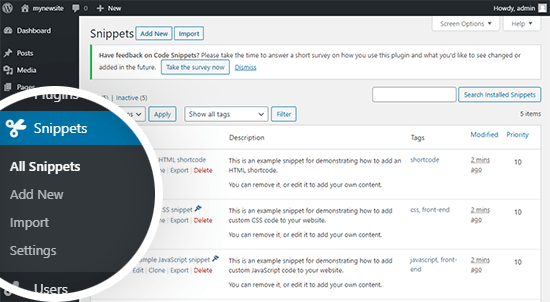
Plinnul Code Snippets vă oferă o interfață grafică ușor de utilizat, un editor de cod complet și câmpuri pentru numele, descrierea și etichetele snippet-ului. Puteți chiar să vă exportați snippet-urile pentru a le folosi pe alte site-uri.
Pentru instrucțiuni pas cu pas, consultați ghidul nostru despre cum să adăugați fragmente de cod personalizate în WordPress.
Sperăm că acest articol v-a ajutat să învățați totul despre fișierul functions.php din WordPress și despre cum să adăugați fragmente de cod pe site-ul dvs.! Consultați lecturile suplimentare de mai jos pentru a afla mai multe.
Puteți, de asemenea, să vă abonați la canalul nostru YouTube pentru tutoriale video WordPress pas cu pas și să ne urmăriți pe Twitter și Facebook pentru cele mai recente actualizări.